目次
iPhoneで撮影した動画(ビデオ)からGIFアニメーションを作成する方法を紹介します。
アプリ「ショートカット」にはあらかじめ「ビデオからGIFを作成する」ショートカットが用意されているので、このショートカットを使ってGIFを作成する方法をみていきます。
ショートカットの追加(ビデオからGIFを作成)
まずは「ビデオからGIFを作成する」ショートカットを追加しましょう。
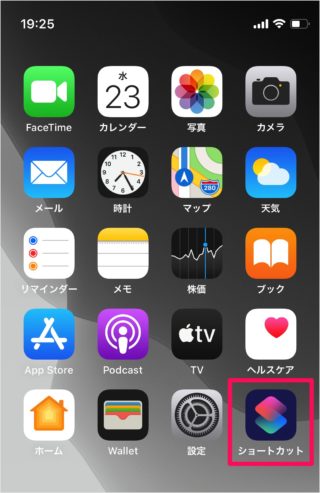
アプリ「ショートカット」を起動しましょう。
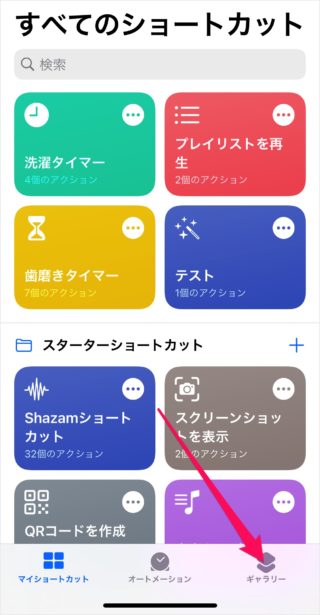
画面右下の「ギャラリー」をタップします。
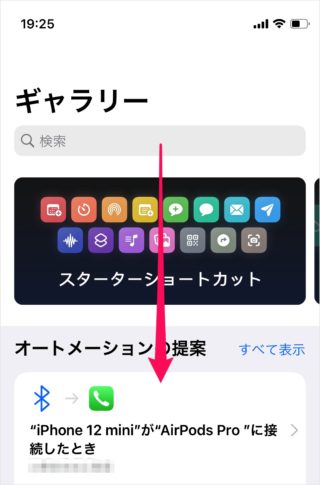
すると、ショートカットのギャラリーが表示されるので、画面を下へスクロールしましょう。
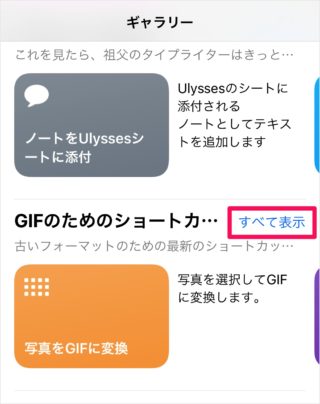
「GIFのためのショートカット」の右にある「すべて表示」をタップします。
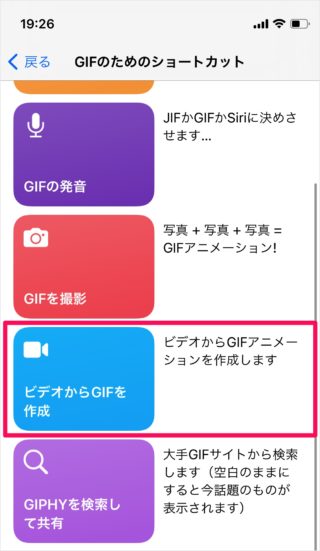
「ビデオからGIFを作成」を選択し
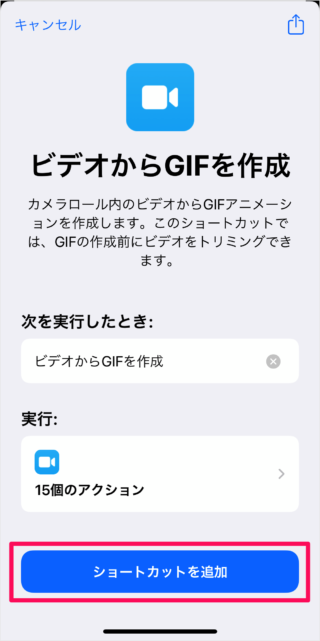
「ショートカットを追加」しましょう。
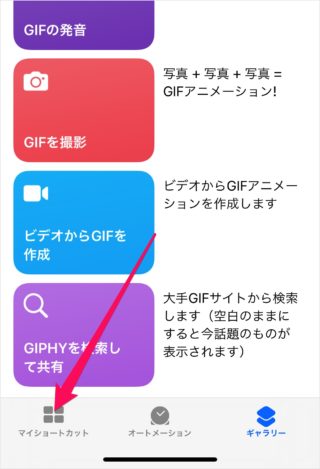
ショートカットを追加したら、「マイショートカット」をタップしましょう。
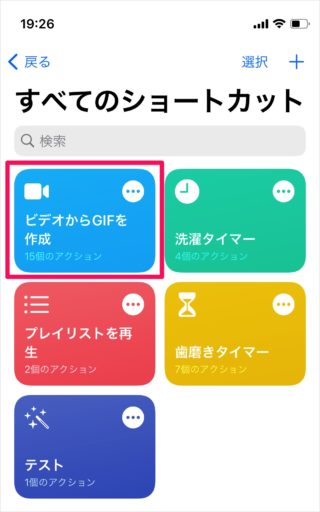
追加されたショートカット「ビデオからGIFを作成」をタップすると
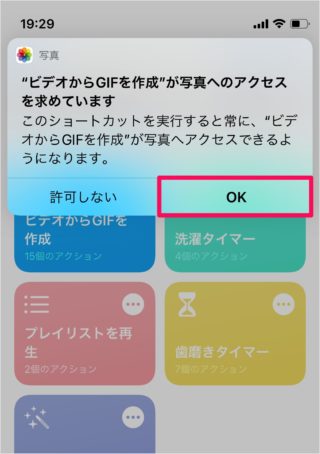
ポップアップが表示されるので、「OK」をタップします。
“ビデオからGIF”を作成が写真へのアクセスを求めています
これで準備完了です。実際にGIFアニメを作成してみましょう。
動画からGIFアニメーションを作成
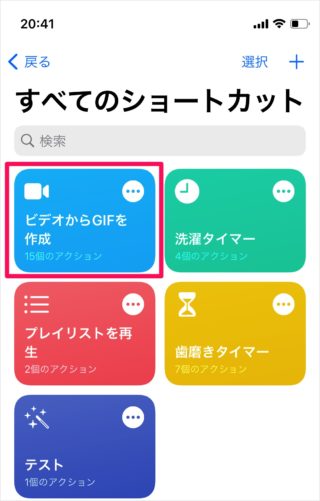
ショートカット「ビデオからGIFを作成」をタップします。
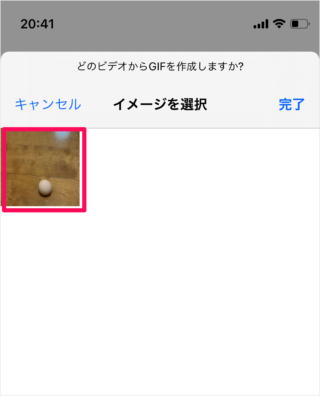
GIFを作成するビデオを選択します。
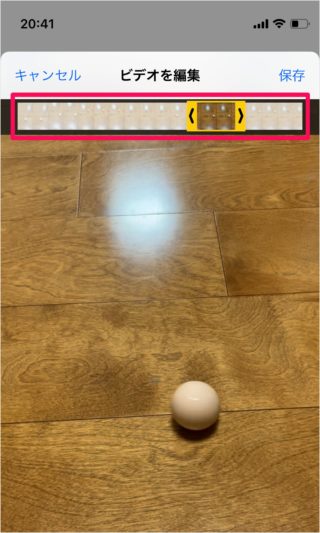
ビデオが表示されたら、GIFに変換したい部分をトリミングし
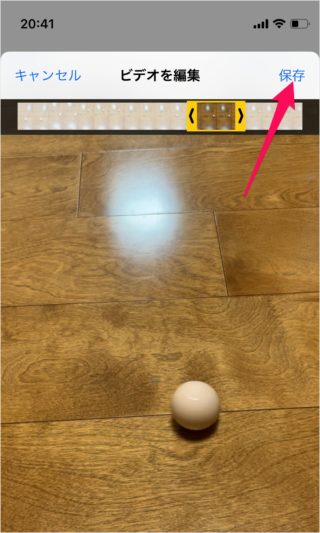
「保存」をタップします。
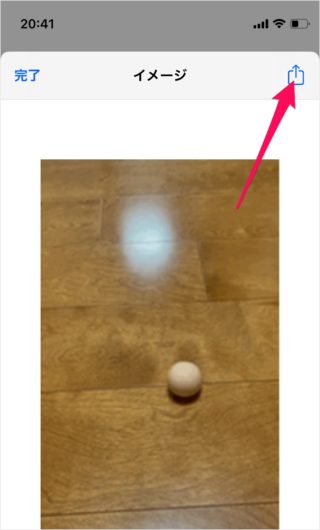
これでGIFの作成は完了です。「↑」をタップし
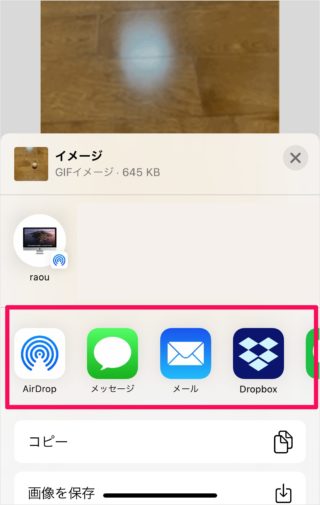
作成したGIFをメッセージ・メール……などで共有したり
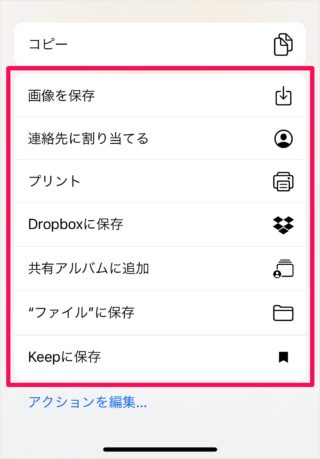
ファイルとして、保存したりしましょう。
